Лучшее ПО для восстановления данных для Mac ОС
Сегодня мы рассмотрим наиболее часто рекомендуемые опытными ИТ- экспертами и популярные на рынке программы для восстановления данных, совместимые с операционной системой MAC.
Cайт о правильной настройке и оптимизации компьютера

 В новом окне вы можете загрузить аудиофайл с ПК или записать озвучку. В разделе «Музыка» добавьте трек с компьютера, используя соответствующую кнопку. Вы можете импортировать любое количество аудио и настроить их последовательность. Также можно добавить плавное затухание мелодии, а в нижней части меню у вас есть возможность изменить громкость музыки и озвучки.
В новом окне вы можете загрузить аудиофайл с ПК или записать озвучку. В разделе «Музыка» добавьте трек с компьютера, используя соответствующую кнопку. Вы можете импортировать любое количество аудио и настроить их последовательность. Также можно добавить плавное затухание мелодии, а в нижней части меню у вас есть возможность изменить громкость музыки и озвучки.
 Вкладка «Запись с микрофона» дает возможность создать голосовые комментарии. Нажмите на кнопку «Записать». Затем в новом окне начните захват голоса. Чтобы точно синхронизировать аудио, в момент звукозаписи будет проигрываться видеоролик.
Вкладка «Запись с микрофона» дает возможность создать голосовые комментарии. Нажмите на кнопку «Записать». Затем в новом окне начните захват голоса. Чтобы точно синхронизировать аудио, в момент звукозаписи будет проигрываться видеоролик.
 Если вам нужно обрезать аудиотрек, кликните на значок ножниц, расположенный сбоку от названия файла. С помощью черных ползунков измените продолжительность звука и сохраните изменения.
Если вам нужно обрезать аудиотрек, кликните на значок ножниц, расположенный сбоку от названия файла. С помощью черных ползунков измените продолжительность звука и сохраните изменения.
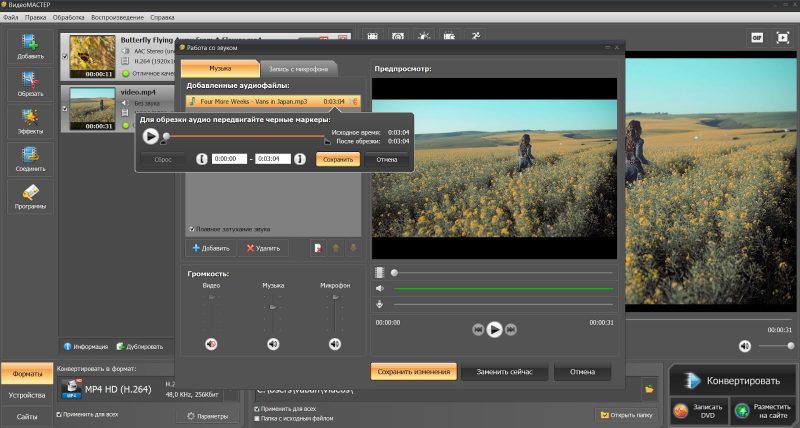 По завершении настройки вы можете сохранить ролик без конвертации. Для этого кликните «Заменить сейчас». Если же вы хотите продолжить обработку, то нажмите «Сохранить изменения».
По завершении настройки вы можете сохранить ролик без конвертации. Для этого кликните «Заменить сейчас». Если же вы хотите продолжить обработку, то нажмите «Сохранить изменения».
 Также у вас есть возможность удалить часть клипа. Нажмите «Обрезать» и выберите подходящее действие:
Также у вас есть возможность удалить часть клипа. Нажмите «Обрезать» и выберите подходящее действие:


 В разделе «Эффекты» доступны различные инструменты для улучшения видеоряда:
В разделе «Эффекты» доступны различные инструменты для улучшения видеоряда:


 «Улучшения». Раздел предлагает опции для автоматического повышения качества кадра и ручной настройки освещения и цвета. Также здесь вы можете подключить стабилизацию видеоряда.
«Улучшения». Раздел предлагает опции для автоматического повышения качества кадра и ручной настройки освещения и цвета. Также здесь вы можете подключить стабилизацию видеоряда.
 По завершении редактирования вы можете перекодировать видеофайл. Для этого представлены различные предустановки, расположенные в нижней части интерфейса:
По завершении редактирования вы можете перекодировать видеофайл. Для этого представлены различные предустановки, расположенные в нижней части интерфейса:
 Также вы можете настроить параметры видеоклипа вручную. В нижней части меню нажмите на соответствующую кнопку, а затем измените формат, видеокодек, разрешение и другие настройки. Для переформатирования кликните на строку «Конвертировать».
Также вы можете настроить параметры видеоклипа вручную. В нижней части меню нажмите на соответствующую кнопку, а затем измените формат, видеокодек, разрешение и другие настройки. Для переформатирования кликните на строку «Конвертировать».

 Онлайн-видеоредактор InVideo имеет достаточно богатый функционал. С его помощью вы можете создавать различные видео, применяя разнообразные спецэффекты, анимации, стикеры, делать нарезки видео, накладывать музыку на видео, создавать видео слайд-шоу и выполнять много других функций. Достаточно весомым плюсом видеоредактора можно назвать то, что в нем есть возможность воспользоваться обширной бесплатной библиотекой различных шаблонов, которые можно использовать при создании своего видео. Здесь большая музыкальная библиотека, включающая современные хиты и треки, а также внушительное количество инструментов, позволяющих создать уникальный и эффектный контент.
Для работы с видеоредактором не нужно ничего скачивать. Достаточно лишь зарегистрироваться и авторизоваться на сайте, что возможно сделать вручную и с помощью Фейсбука. Потом можно приступать к работе. Простая и удобная панель инструментов поможет вам смонтировать необходимое видео в самые короткие сроки, к тому же с использованием всех возможностей видеоредактора. Для создания качественного видео вы можете подобрать шаблон в большой библиотеке на любую тематику или загрузить собственное видео или фото, добавить анимации, переходы и спецэффекты, наложить музыку, которая наиболее всего будет соответствовать выбранной теме. В результате ваше видео можно будет показывать зрителям, которые непременно оценят старания. Следует также учесть, что вы можете загружать свои видеоролики в неограниченных объемах и количестве. Достаточно просто добавлять с помощью видеоредактора подходящую музыку на видео. Для этого нужно всего лишь ее немного обрезать, выбрав подходящий фрагмент, перетащить ее на нужное место.
Онлайн-видеоредактор InVideo имеет достаточно богатый функционал. С его помощью вы можете создавать различные видео, применяя разнообразные спецэффекты, анимации, стикеры, делать нарезки видео, накладывать музыку на видео, создавать видео слайд-шоу и выполнять много других функций. Достаточно весомым плюсом видеоредактора можно назвать то, что в нем есть возможность воспользоваться обширной бесплатной библиотекой различных шаблонов, которые можно использовать при создании своего видео. Здесь большая музыкальная библиотека, включающая современные хиты и треки, а также внушительное количество инструментов, позволяющих создать уникальный и эффектный контент.
Для работы с видеоредактором не нужно ничего скачивать. Достаточно лишь зарегистрироваться и авторизоваться на сайте, что возможно сделать вручную и с помощью Фейсбука. Потом можно приступать к работе. Простая и удобная панель инструментов поможет вам смонтировать необходимое видео в самые короткие сроки, к тому же с использованием всех возможностей видеоредактора. Для создания качественного видео вы можете подобрать шаблон в большой библиотеке на любую тематику или загрузить собственное видео или фото, добавить анимации, переходы и спецэффекты, наложить музыку, которая наиболее всего будет соответствовать выбранной теме. В результате ваше видео можно будет показывать зрителям, которые непременно оценят старания. Следует также учесть, что вы можете загружать свои видеоролики в неограниченных объемах и количестве. Достаточно просто добавлять с помощью видеоредактора подходящую музыку на видео. Для этого нужно всего лишь ее немного обрезать, выбрав подходящий фрагмент, перетащить ее на нужное место.
 Чтобы привлечь внимание зрителей к вашему ролику и заставить их просмотреть его до конца, видеоредактор дает возможность использовать огромное количество эффектов, переходов, наложений, нарезок. Можно применять и другие функции, которые сделают ваше видео уникальным и оригинальным. Одной из возможностей InVideo можно назвать добавление в ролики поясняющих деталей и текстов. Вы можете подписать, кто автор ролика, чтобы потом можно было легко найти видео в сети. Это позволяет несколько приукрасить или разнообразить видеофрагмент.
К неоспоримым плюсам InVideo можно отнести и то, что приложение поддерживает все форматы, так что нет необходимости приводить разные файлы к одному образцу. Много функций видеоредактора доступны даже в бесплатной версии. Однако следует заметить, что доступ к некоторым функциям здесь несколько ограничен, в том числе в ней нет возможности установки вотермарка. Для новичков бесплатная версия вполне подойдет. С ее помощью можно создавать уникальные видео разной тематики, даже не имея определенных навыков. Однако если вы хотите использовать больше функциональных возможностей видеоредактора, лучше воспользоваться платной версией. Ваш видеоролик получит еще высшую оценку.
Среди ее достоинств можно также выделить наличие бесплатной библиотеки iStock, возможность озвучки текста искусственным интеллектом на всех языках. К тому же платная версия предоставляет возможность работать без любых ограничений в разрешении. Использование InVideo позволит достичь высокого качества при монтаже вашего видеошедевра.
Чтобы привлечь внимание зрителей к вашему ролику и заставить их просмотреть его до конца, видеоредактор дает возможность использовать огромное количество эффектов, переходов, наложений, нарезок. Можно применять и другие функции, которые сделают ваше видео уникальным и оригинальным. Одной из возможностей InVideo можно назвать добавление в ролики поясняющих деталей и текстов. Вы можете подписать, кто автор ролика, чтобы потом можно было легко найти видео в сети. Это позволяет несколько приукрасить или разнообразить видеофрагмент.
К неоспоримым плюсам InVideo можно отнести и то, что приложение поддерживает все форматы, так что нет необходимости приводить разные файлы к одному образцу. Много функций видеоредактора доступны даже в бесплатной версии. Однако следует заметить, что доступ к некоторым функциям здесь несколько ограничен, в том числе в ней нет возможности установки вотермарка. Для новичков бесплатная версия вполне подойдет. С ее помощью можно создавать уникальные видео разной тематики, даже не имея определенных навыков. Однако если вы хотите использовать больше функциональных возможностей видеоредактора, лучше воспользоваться платной версией. Ваш видеоролик получит еще высшую оценку.
Среди ее достоинств можно также выделить наличие бесплатной библиотеки iStock, возможность озвучки текста искусственным интеллектом на всех языках. К тому же платная версия предоставляет возможность работать без любых ограничений в разрешении. Использование InVideo позволит достичь высокого качества при монтаже вашего видеошедевра.
 Все файлы можно свободно перемещать по монтажной ленте, меняя их порядок в фильме. Просто захватите файл и перетащите его в нужную ячейку.
Все файлы можно свободно перемещать по монтажной ленте, меняя их порядок в фильме. Просто захватите файл и перетащите его в нужную ячейку.
 Еще одна интересная «фишка», которую предлагает программа – наложение слоев. Таким образом можно создать эффект «картинка-в-картинке», совмещая в одном кадре изображения с видеокадрами.
Еще одна интересная «фишка», которую предлагает программа – наложение слоев. Таким образом можно создать эффект «картинка-в-картинке», совмещая в одном кадре изображения с видеокадрами.
 Можно добавить заголовки, создать анимацию (эффект снегопада, листопада и др.) и наложить текстуры. Все эти функции будут вам доступны, если вы нажмете кнопку «Добавить слой».
Воспользуйтесь кнопкой «Управление камерой», если хотите приблизить или отразить кадр, изменить угол просмотра. Можно настроить смену анимации, проставляя ключевые кадры и присваивая каждой точке новый параметр.
Можно добавить заголовки, создать анимацию (эффект снегопада, листопада и др.) и наложить текстуры. Все эти функции будут вам доступны, если вы нажмете кнопку «Добавить слой».
Воспользуйтесь кнопкой «Управление камерой», если хотите приблизить или отразить кадр, изменить угол просмотра. Можно настроить смену анимации, проставляя ключевые кадры и присваивая каждой точке новый параметр.

 Если к ПК подключен микрофон, клип или фото можно озвучить. Вы сами можете выбрать, в каком формате и режиме будет захватываться аудиодорожка.
Если к ПК подключен микрофон, клип или фото можно озвучить. Вы сами можете выбрать, в каком формате и режиме будет захватываться аудиодорожка.
 Озвучка всего фильма проводится в главном окне программы в разделе «Музыка». Чтобы наложить готовый аудиофайл, выберите вкладку «Музыка слайд-шоу». Для озвучки через микрофон кликните «Голосовые комментарии».
Озвучка всего фильма проводится в главном окне программы в разделе «Музыка». Чтобы наложить готовый аудиофайл, выберите вкладку «Музыка слайд-шоу». Для озвучки через микрофон кликните «Голосовые комментарии».


 Как только вирус заражает ваше устройство, он может стереть файлы, замедлить обработку до сканирования или даже повредить Ваш компьютер без возможности восстановления. Поскольку все мы постоянно ищем способы обезопасить себя в Интернете, антивирусы и виртуальные частные сети (VPN) стали самыми популярными инструментами для защиты пользователей и их устройств. Но как на самом деле работают антивирусные решения и VPN-сервисы? От чего они нас защищают? Как они борются с Интернет-опасностями и чем они кардинально отличаются друг от друга? И самый главный вопрос – что из этого Вы должны использовать для защиты Ваших данных и вашей анонимности?
Как только вирус заражает ваше устройство, он может стереть файлы, замедлить обработку до сканирования или даже повредить Ваш компьютер без возможности восстановления. Поскольку все мы постоянно ищем способы обезопасить себя в Интернете, антивирусы и виртуальные частные сети (VPN) стали самыми популярными инструментами для защиты пользователей и их устройств. Но как на самом деле работают антивирусные решения и VPN-сервисы? От чего они нас защищают? Как они борются с Интернет-опасностями и чем они кардинально отличаются друг от друга? И самый главный вопрос – что из этого Вы должны использовать для защиты Ваших данных и вашей анонимности?
 В качественных VPN используются дополнительные высококлассные меры безопасности для предотвращения отслеживания, в том числе автоматические выключатели. Это своего рода предохранительные «клапаны», которые полностью отключают ваше Интернет-соединение, если Ваш VPN-сервер деактивируется и оставит Вас беззащитным. Означает ли все это, что VPN защищает вас от вирусов и других вредоносных программ? Вовсе не обязательно. Лучшие VPN действительно предлагают эффективную защиту от вредоносных программ, но ни одна защита не является полной. Защита от вредоносных программ через VPN - это превентивная мера, предназначенная для блокировки доступа вредоносных программ к вашему устройству. Когда дело доходит до выявления существующих вирусов и борьбы с ними, он не так эффективен, как антивирус.
В качественных VPN используются дополнительные высококлассные меры безопасности для предотвращения отслеживания, в том числе автоматические выключатели. Это своего рода предохранительные «клапаны», которые полностью отключают ваше Интернет-соединение, если Ваш VPN-сервер деактивируется и оставит Вас беззащитным. Означает ли все это, что VPN защищает вас от вирусов и других вредоносных программ? Вовсе не обязательно. Лучшие VPN действительно предлагают эффективную защиту от вредоносных программ, но ни одна защита не является полной. Защита от вредоносных программ через VPN - это превентивная мера, предназначенная для блокировки доступа вредоносных программ к вашему устройству. Когда дело доходит до выявления существующих вирусов и борьбы с ними, он не так эффективен, как антивирус.